
「表示速度が遅いのでレンタルサーバーを変えたい!」
「長年使っているレンタルサーバーを自動引き落としで無意識のうちに継続している」
「割高感は感じるもののレンタルサーバーの変更方法が分からない」
ということでレンタルサーバーの移転・引っ越しが延び延びになっていることはありませんか?
毎月かかるコストをダウンでき、さらに性能がアップするレンタルサーバー移行にはメリットが多いため、サーバー環境を変えるべく実行することとしました。
今回は「ロリポップ!![]() 」を例に、専門業者などの移行代行サービスは利用せず、自社で引越しを行う方法を解説します。
」を例に、専門業者などの移行代行サービスは利用せず、自社で引越しを行う方法を解説します。
■ 今回(2024年9月)のサーバー移行計画概要
レンタルサーバーのみ移行し、利用中のドメインを新サーバーでも利用する。ドメイン管理会社の変更はなし。
移行前:G社 レンタルサーバー・O社 ドメイン管理(別々の管理)
移行後:ロリポップ!レンタルサーバー・O社ドメイン管理はそのまま(別々の管理)
■一般的なサーバー移行の流れ
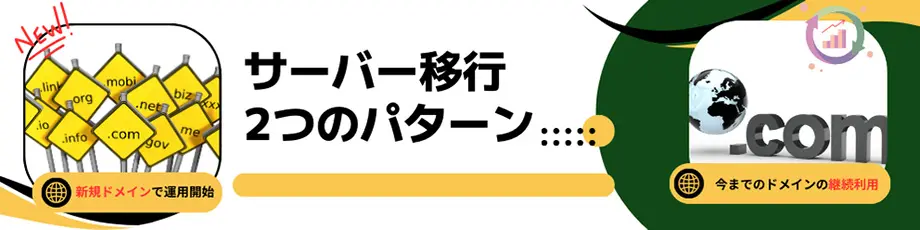
サーバー移行・引っ越しには専門業者に依頼するパターンもありますが、自分で作業をする前提で2つのケース、「新規ドメインで運用開始」「今までのドメインの継続利用」の流れを確認しておきましょう。
なお、基本的な流れは下記の通りですが、レンタルサーバーの仕様や機能、手続き上の必要性から前後する項目もありますのでケースバイケースで対応してください。
新規ドメインを取得し新サーバーで運用する場合
- (旧)現在契約しているサーバー解約条件の確認・提出(新サーバーと重複期間を設ける)
- (新)新しいレンタルサーバーと契約を行う
- (新)新規独自ドメインを購入・取得し新しいレンタルサーバーに設定
- (旧→新)現在のサーバーデータを新しいサーバーに移行する
- (新)新規独自ドメインでメールアカウント・メールアドレスを設定する
- (新)新しいサーバーでサイト表示・動作やメール送受信チェック
- (旧)新サーバー動作確認後、旧サーバーデータ削除

現在利用中のドメインで新サーバーでも運用する場合
それでは次に、自分でデータを新サーバーにアップロードするなど移行作業を行う前提で、「今までのドメインの継続利用」の流れをチェックします。
- (旧)現在契約しているサーバー解約条件の確認・提出(新サーバーと重複期間を設ける)
- (新)新しいレンタルサーバーと契約を行う
- (旧)サーバーデータをバックアップ取得しておく
- (新)新サーバーで独自ドメイン設定を行う(DNS変更設定ではないことに注意)
- (新)新しいサーバーにデータをアップロードする
- (新)メールアカウント・メールアドレスを設定する
- (旧→新)ドメインのDNSを新サーバーに変更する
- (新)新しいサーバーでサイト表示・動作やメール送受信チェック
- (旧)新サーバー動作確認後、旧サーバーデータ削除
- ドメインの移管(ドメインの管理会社を変更する場合)

ドメイン継続利用の引っ越しが難しい最大の理由は、同じドメインを2台の別々のサーバーに同時に設定できないため、作業が煩雑・データを一致させる作業が別途発生することです。技術的に自信のない方は、専門業者に依頼することも選択肢の一つになります。
なお、上記の流れでは⑩ドメイン移管となっていますが、先に①前後でドメインを移管して引っ越し作業を進めても問題はありません。

ドメイン移行は、例えばAサーバーからBサーバーにドメインを移すときが「移行」、
ドメイン移管は、ドメインの支払いやDNS設定など管理会社をA社からB社に変更する時が「移管」
ややこしいので注意しましょう。
それでは実際の引っ越しの作業を旧サーバーの解約から見てみましょう。

サービス内容と解約方法の確認

何はともあれサーバー移行・引っ越しのファーストステップとして、今、利用しているレンタルサーバー G社の契約内容・期間と、どうやって解約するかの確認を管理画面にログインして行いました。
今回のケースでは、契約期間が終了すると同時に解約にもなりますのでこのまま継続して利用し、来年春に自動的に解約することとしました。
ココがポイント
まれに書面解約を求める会社もありますので、管理画面で解約方法をチェックして、解約までの時間を事前に見込んでおきましょう。全ての会社・サービスがネットで解約できる、という思い込みは禁物です。
利用しているサービスは、レンタルサーバーはG社、ドメインはO社と別々の契約ですので、レンタルサーバーのみ自動的に解約とし、ドメイン管理会社はそのままで、後でDNS切り替えのみ行うこととしました。
ココがポイント
レンタルサーバー会社経由でドメインを取得した方は少しややこしく、トラブルになる場合もありますので気をつけましょう。
レンタルサーバー会社を通してドメインを購入、もしくは無料提供でも所有権は利用者(ユーザー)にある場合がほとんどです。長年利用しているドメインはSEO効果も期待できますので、ドメイン自体を解約せず、ドメイン管理を現在のレンタルサーバー会社から切り離して、新しいレンタルサーバー会社(もしくはドメイン販売会社の移管)に移行することが得策です。
新サーバー「ロリポップ!」と契約
現在のレンタルサーバー解約めどがつきますと、次は新しい入居先、新レンタルサーバーを決めて契約を進めます。
条件は、WordPressを利用できて、費用は月額1,000円前後という安い料金、ホームページの表示速度が今よりもアップするという3つをクリアする「ロリポップ!![]() 」に決定、早速公式サイトから申し込みを行いました。「お申込み」→ハイスピードプランを選択し「10日間無料でお試し」→IDやパスワード、連絡先メールアドレスを登録して本人認証→会社情報などを登録して無料で10日間のデモ利用ができます。
」に決定、早速公式サイトから申し込みを行いました。「お申込み」→ハイスピードプランを選択し「10日間無料でお試し」→IDやパスワード、連絡先メールアドレスを登録して本人認証→会社情報などを登録して無料で10日間のデモ利用ができます。
ココがポイント
無料期間終了前に本契約を行っても、無料デモ期間の日数はプラスされますので、無駄にはなりませんよ。
WordPress簡単引っ越しを使う流れ

旧レンタルサーバーの解約めど、新レンタルサーバーの契約が完了したら、大きな関門は旧サイトデータの移行です。
今回のサイト移行では「ロリポップ!![]() 」の標準機能「WordPress簡単引っ越し」を利用しました。流れに沿って簡潔に解説します。
」の標準機能「WordPress簡単引っ越し」を利用しました。流れに沿って簡潔に解説します。
1:ロリポップ!へ独自ドメイン設定(新サーバー)
2:メール設定(新サーバー)
3:SiteGuard WP Pluginを無効化(旧サーバー)
4:簡単引っ越しでデータコピー実施(新サーバー)
5:引っ越し完了後、SiteGuard WP Pluginを有効化(旧サーバー)
6:DNS切り替え(ドメイン管理画面で旧サーバー→新サーバー)
7:SSL設定(新サーバー)
8:LiteSpeed Cache設定(新サーバー)
1:ロリポップ!へ独自ドメイン設定
まず最初に、新サーバー「ロリポップ!![]() 」に独自ドメイン設定を行います。
」に独自ドメイン設定を行います。
管理画面からログインし、サーバーの管理・設定→「独自ドメイン設定」をクリック。
現在、旧サーバーで利用しているドメインを「設定する独自ドメイン」、「公開(アップロード)フォルダ」それぞれに入力して、「独自ドメインをチェックする」をクリックします。
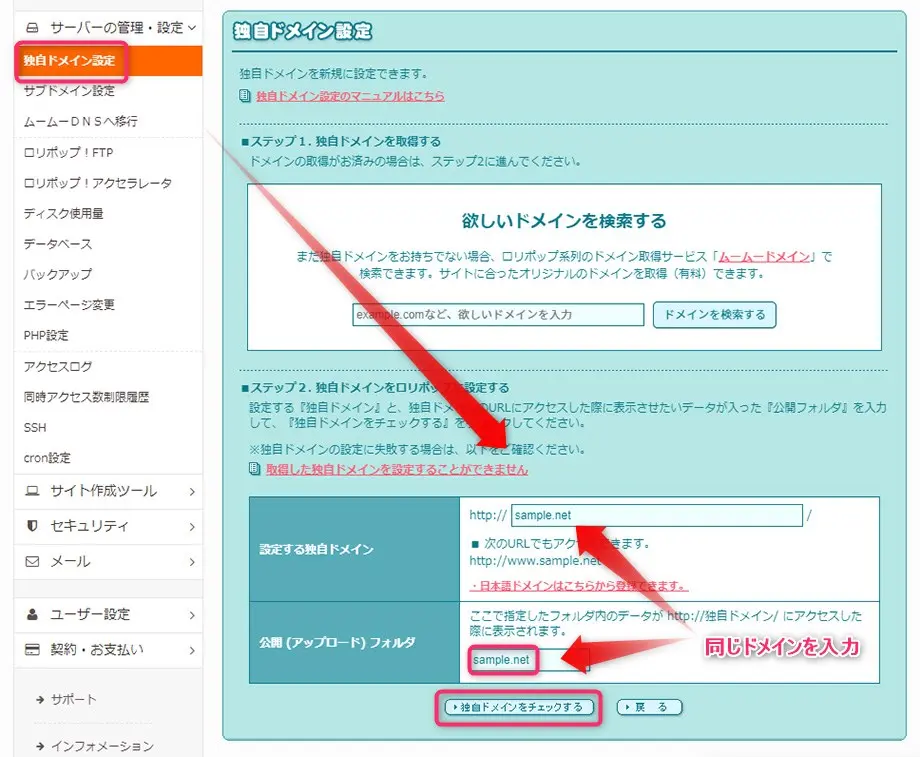
そこで、新サーバー側に独自ドメイン設定を行えば同じドメインでの引っ越しが可能になります。分かりやすく言いますと、引っ越し先の居場所を先に作ってあげるイメージです

設定したドメインに間違いがないか確認しましたら「設定」をクリックして、独自ドメイン設定を完了します。
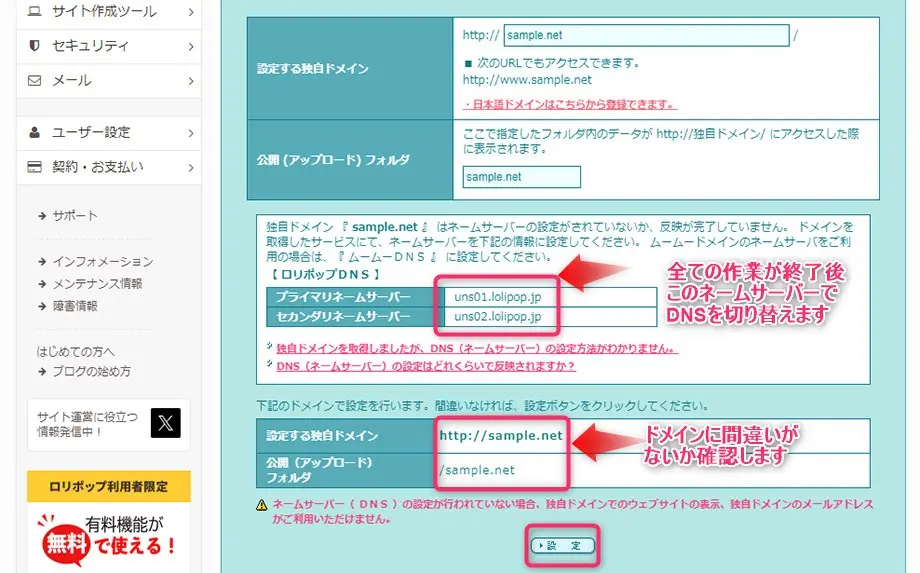
現ドメインは旧サーバーで利用中なので、ロリポップ!のネームサーバーが設定されていないことが確認できます。のちほど、全ての設定作業が終了しましたら、ここに表示されているネームサーバーに切り替えることを覚えておきましょう。
| プライマリネームサーバー | uns01.lolipop.jp |
|---|---|
| セカンダリネームサーバー | uns02.lolipop.jp |
2:メール設定
新サーバーに移行後、すぐにメールを利用したい場合は、独自ドメイン設定後にメール設定が行えます。「メール」→「メール設定/ロリポップ!webメーラー」→「新規作成」をクリックすれば下記のメール設定画面が表示されます。
メールアドレスやパスワードを入力して「作成」をクリックすればメール設定が完了します。
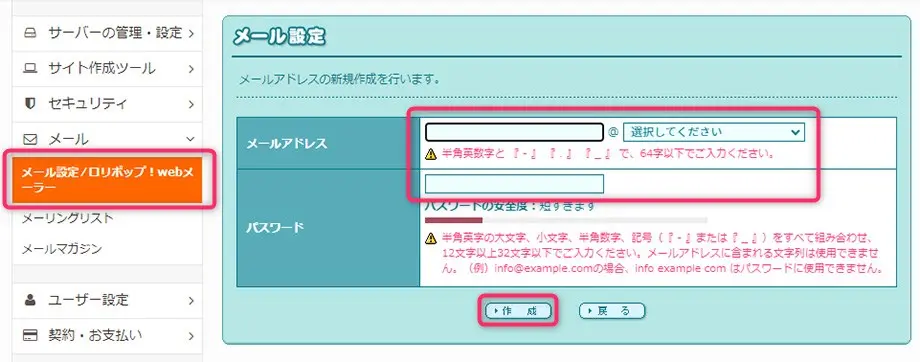
3:SiteGuard WP Pluginを無効化(重要)
次は、現在利用中のサーバーでの作業です。
SiteGuard WP Plugin 等のセキュリティ系のプラグインが有効になっていると、引っ越しができません。
一時的に停止をして、引っ越し作業終了後に必ず設定を有効にするよう注意しましょう。
現在利用中のサーバーWordPressにログインし「プラグイン」をクリックし、対象のプラグインを一時的に無効化します。

4:簡単引っ越しでデータコピー実施
いよいよ、引っ越し作業を進めます。
ロリポップ!の移行ツール「WordPress簡単引っ越し」を利用して、新サーバー「ロリポップ!![]() 」に、旧サーバーのデータをコピーします。「サイト作成ツール」→「WordPress簡単引っ越し」をクリックし設定画面を開きます。
」に、旧サーバーのデータをコピーします。「サイト作成ツール」→「WordPress簡単引っ越し」をクリックし設定画面を開きます。
引っ越し元(現在利用中のサーバー)データをそれぞれ入力します。
(引っ越し元・引っ越し先がともにabc.comとして)
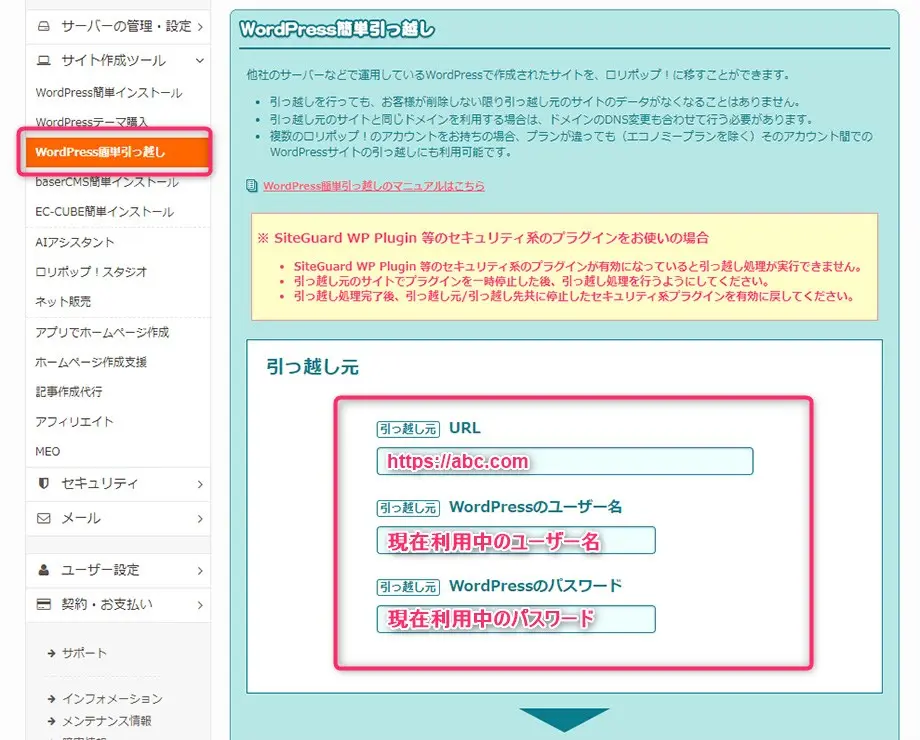
同じ画面下の引っ越し先(ロリポップ!)に、コピーしたいドメインを入力します。
データは上書きされますので、移行先ドメインはくれぐれも間違はないように注意してください。
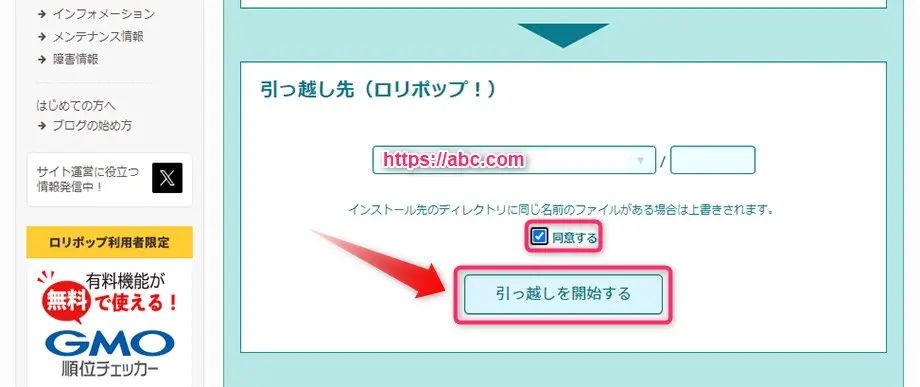
「引っ越しを開始する」をクリックすると、ロリポップ!に新しいWordPressがインストール・設定され、データ移行時間もさほどかからず引っ越しが簡単にできます。
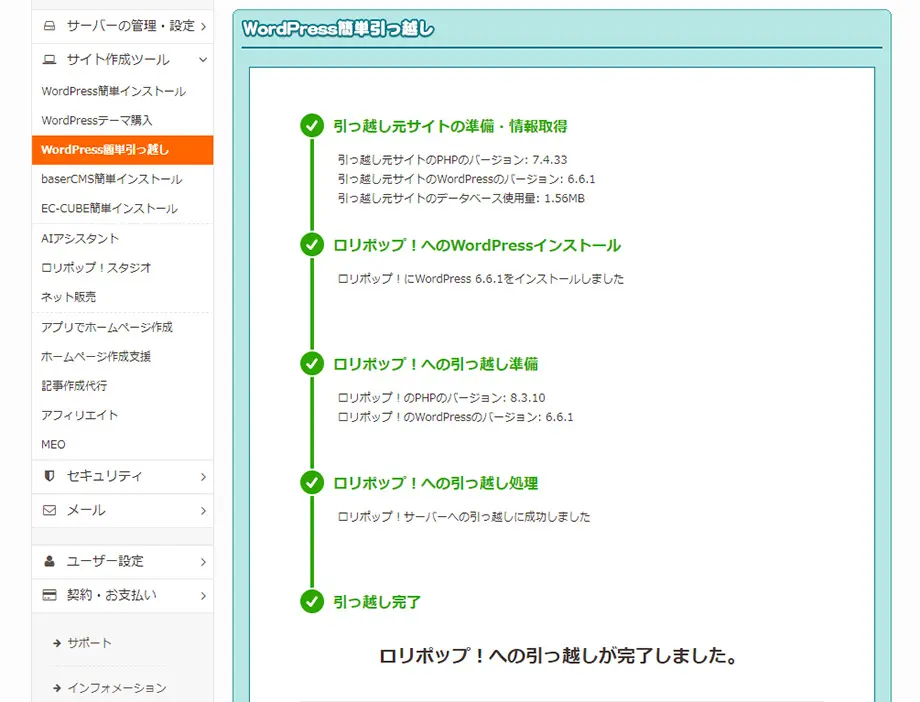
次に行う作業が表示されます。
DNSは、現在利用中のサーバーで設定されていますので、新サーバーのドメインはまだ有効ではありません。DNS設定を変更して、新サーバーにログインできるようにします。
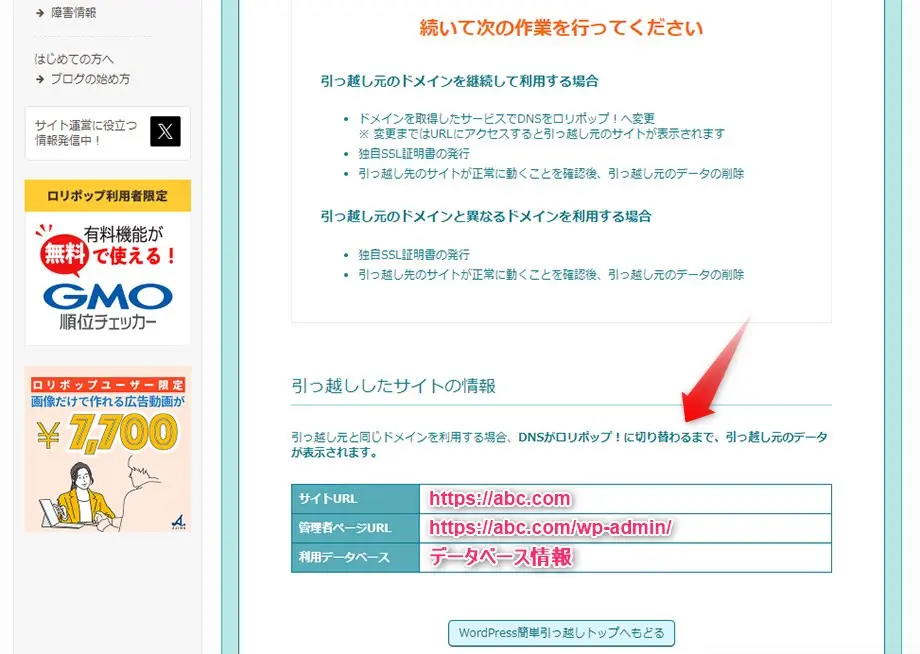

5:引っ越し完了後、SiteGuard WP Pluginを有効化
引っ越し元の旧サーバーで、SiteGuard WP Pluginを一時停止していますので、有効にしてセキュリティを確保しておきましょう。
なお、SiteGuard WP Pluginを有効にしますとログインURLが変更になりますので、必ずブックマークやコピーをして控えを確実に取ってください。
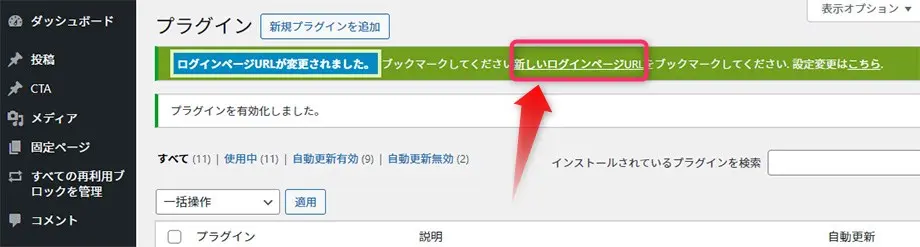
6:DNS切り替え
新サーバーでドメインが利用(公開)できるよう、DNS設定を変更します。
登録しているドメイン管理会社のコントロールパネルから、ネームサーバー変更画面を開き、ロリポップ!のネームサーバーを入力して設定を完了します。
早ければ数分、長ければ一両日反映するのを待って、新サーバーにログインし各種設定を進めます。
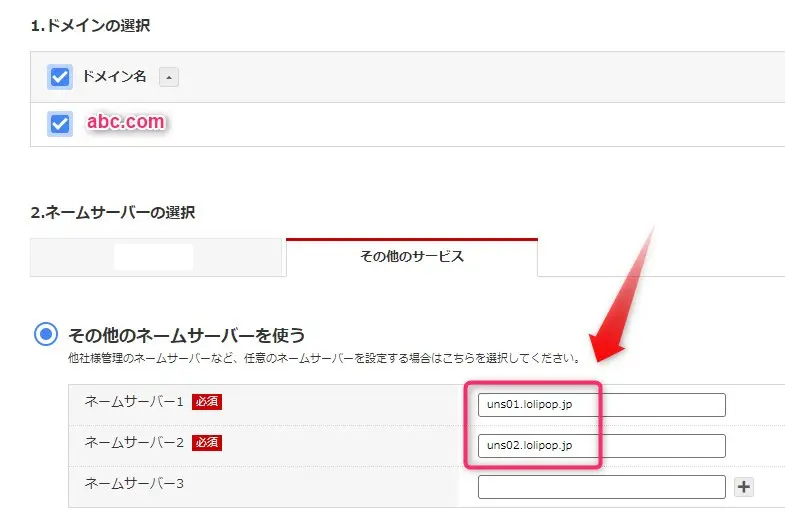
7:SSL設定
基本的な設定の最後として、無料で利用できるSSL設定をします。
SSLはドメインが公開されている状態で設定可能になりますので、DNS設定が反映されるのを待ちます。反映されましたら、ロリポップ!管理画面の「セキュリティ」→「独自SSL証明書導入」をクリックして設定画面を開きます。
対象ドメインにチェックを入れて「独自SSL(無料)を設定する」をクリックします。
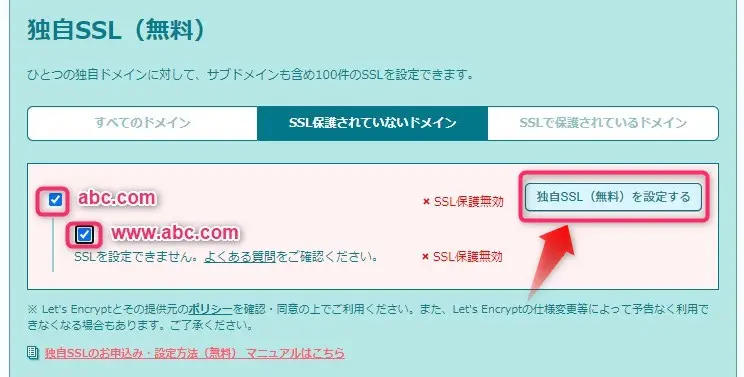
数分待ちますと「SSL保護有効」が表示され、SSL設定が完了します。
これで、新サーバーのWordPressログイン画面から各種設定変更などが行えるようになります。
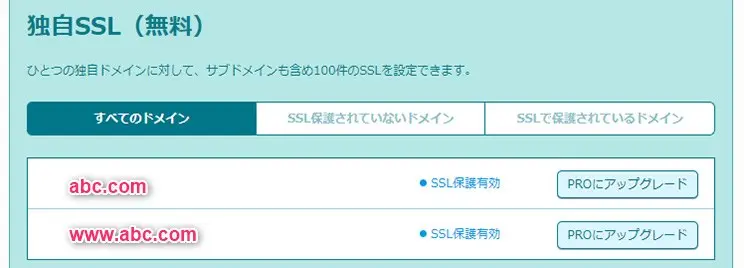
8:LiteSpeed Cache設定
「ロリポップ!![]() 」ハイスピードプランでは、高速WEBサーバーのLiteSpeedが実装され、プラグイン「LiteSpeed Cache」をインストール・有効化することでさらに高速表示を行うことができます。
」ハイスピードプランでは、高速WEBサーバーのLiteSpeedが実装され、プラグイン「LiteSpeed Cache」をインストール・有効化することでさらに高速表示を行うことができます。
LiteSpeed Cache設定手順を解説します
LiteSpeed Cacheを手動で設定する手順を下記ページで詳しく解説しています。
-

-
ロリポップ!でLiteSpeedCacheを設定する:ハイスピードプランで爆速高速化
月額900円台で、WordPressと高速系WEBサーバー LiteSpeedを利用できるレンタルサーバー「ロリポップ!」ハイスピードプランは、ブロガーなどの個人や中小企業を中心に活用されています。 ...
続きを見る
簡単引っ越しが利用できない場合の対応
ロリポップ!簡単引っ越し機能は大変便利なのですが、1GB容量制限があるなど、利用できない場合もあります。この場合の対応方法について解説します。
1:プラグインで移行作業を行う
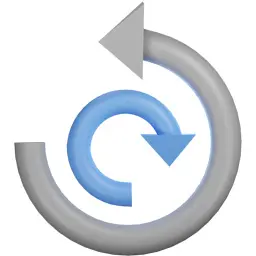 引っ越しにおすすめのプラグイン:All-in-One WP Migration
引っ越しにおすすめのプラグイン:All-in-One WP Migration
当プラグインを利用すれば、誰でも簡単にWordPressデータのエクスポートとインポートで移行ができます。ただし、データ容量によっては有料版(無制限バージョン)が必要になる場合もあります。
なお当プラグインはWordPress関連データ移行用ですので、メールサーバー移行やWindows serverへの移行、そしてhtmlサーバーデータをWordPress用に変換する(WordPressへの移行)などには利用できないことは知っておきましょう。
All-in-One WP Migration利用法
All-in-One WP Migrationで引っ越しする方法を下記ページで詳しく解説しています。
-

-
WordPressバックアッププラグインで簡単引っ越し:All-in-One WP Migration利用法
「今借りているレンタルサーバーが重いので他社のサーバーに移りたい」、「複数の契約でばらばらに運用しているWordPressを一つのサーバーにまとめたい」などという悩み事はありませんか? WordPre ...
続きを見る
2:サポートサービスを利用する
プラグインでは移行に不安がある方は、ロリポップの「設定おまかせサポート」で引っ越しを依頼する方法もあります。
| 依頼内容 | 価格 |
|---|---|
| WEBサイトの移転作業 | 16,500円/1サイト毎 |
| WordPressの移転作業 | 33,000円/1サイト毎 |
| メールデータの一括削除 | 8,250円/10メールアドレス毎 |
| 初心者まとめて設定 | 33,000円/1回 |
| その他 | 応相談 |

移行を終えて
 「ロリポップ!
「ロリポップ!![]() 」ハイスピードプラン移行後のサイト表示速度も非常に高速で、管理画面もさほど待たずに表示され、作業効率がアップしそうです。
」ハイスピードプラン移行後のサイト表示速度も非常に高速で、管理画面もさほど待たずに表示され、作業効率がアップしそうです。
また、価格も年間で30%程度抑えることも出来ましたので、性能・コストパフォーマンス共に満足度の高い引っ越しとなりました。
ただし、簡単引っ越し機能は1GBのデータ上限があり、大量の画像などがあるサイトでは有料の引っ越しサポートや外部サービス、有料プラグインを利用する必要があり、課題も見えてきました。
しかし、惰性などでなんとなくレンタルサーバーを続けることはマイナス面が多いので、一日も早い移行などがビジネスに重要と感じています。
あわせて読みたい(比較)
共用レンタルサーバーを深堀
初心者から中級者まで幅広く利用できるレンタルサーバーロリポップ!を詳しく知りたい方へ、1ページで分かりやすく解説しているページです。
ロリポップ!をさらに詳しく
-

-
ロリポップ! :ワードプレス高速プランが口コミで評判 低料金おすすめレンタルサーバー
「ロリポップ!」は簡単インストール/無料SSL/SSD対応/転送量無制限等WordPressでサイトを始められる手軽さが人気。超高速のハイスピードプランは同等の他社サービスと比べても低価格、初心者から ...
続きを見る
全共用レンタルサーバー比較一覧で、機能や価格を分かりやすく解説しています。
■ 共用レンタルサーバーを一覧でチェック
ロリポップ!のほか、エックスサーバーやさくらのレンタルサーバ by さくらインターネット、WADAXやCPI、WebARENAなど個人・企業向け共用サーバーを比較しています。価格・スペックなどをランキングで並び替えも出来ます。
-

-
レンタルサーバーおすすめ比較表:2026年人気ランキング/初期無料/料金/WordPress
サイトが遅く訪問者が離脱している 何を選べばいいのか分からない 月額100円から5000円まで、あなたの予算と目的に最適なサービスがここで見つかります。手順は・・・ 人気ランキングでサービスを確認↓ ...
続きを見る
まとめ
サーバー見直しは効果的な改善方法
サイトを長く運用するためには、コストを下げて性能を大きく向上させるレンタルサーバーが特に重要で、当ページでは「ロリポップ!![]() 」を例に、変更する方法を解説致しました。
」を例に、変更する方法を解説致しました。
「ロリポップ!![]() 」はライトプランからWordPressが利用でき、上位のハイスピードプランでは高速系WEBサーバーのLiteSpeed対応で表示スピードも大幅アップ、無料SSLなどコストを落として質を上げることができます。
」はライトプランからWordPressが利用でき、上位のハイスピードプランでは高速系WEBサーバーのLiteSpeed対応で表示スピードも大幅アップ、無料SSLなどコストを落として質を上げることができます。
サーバ移行は、引っ越し業者を使わず自社で行えば、レンタルサーバー料金以外の代行費用は掛からず、思いのほか簡単に出来ることも分かりました。また、サーバー移行サービスを使って、移行後もスムーズに安心して使うという選択肢もあります。サーバー乗り換えは最近ではとても簡単になっていますので、“良い環境に変わる”というポジティブ思考で進めてみてはいかがでしょう。
記事作成者プロフィール

-
株式会社ストレン 社長
このサイトでは15年のホスティング経験からレンタルサーバー・ドメイン・ワードプレステーマを中立の視点から比較評価し始める・切り替える方の立場に立った情報をお届けします。
【プロフィール】
広島市出身,早稲田大学商学部卒
情報セキュリティマネジメント,G検定
SEO検定1級,2級知的財産管理技能士
おすすめ情報サイト「マイベスト」
レンタルサーバー・ドメイン監修




